
ガント君_Ver0.90は、1名のお客様にご購入いただきました。
ありがとうございました。
現在、ガント君_Ver0.90は旧バージョンとなっておりご購入いただけません。
ガントチャートはプロジェクト管理に使われるツールで、計画と進捗状況を見える化するものです。
ガントチャートを有効に活用するためには、常に最新状況に更新し、計画と実績の差を把握(予実管理)しながら、新たなタスクを追加したり日程を引き直したりすることが重要です。
とはいうものの、ガントチャートの更新作業自体がプロジェクトメンバーの負担になり、ガントチャートの運用がうまくいかない場合もあります。
そこで、
更新作業の負荷が重荷になるためガントチャートを諦めている/諦めてしまった方には、
「ガント君」をお勧めします。
最新のガント君は、バージョン0.90です。
その特徴を紹介します。
ガント君_バージョン0.90の特徴
ガント君は、「計画の作成と進捗管理を手軽に行う事で、プロジェクト達成をサポートする事」をコンセプトとして作ったエクセルマクロです。
WBS(Work Breakdown Structure)を作成し、計画と実績の日付を入力すれば、ガントチャートを自動で描画します。
また、タスクリストを同時に作成し、タスクの進捗管理に役立てる事が出来ます。
※2019/4/4 Ver0.90へバージョンアップしました。
プロジェクトリーダー/メンバーが計画の作成と進捗管理を手軽に行うことが出来るよう、本マクロは下記15個の機能を備えています。
1. 計画/実績バーの描画機能
1つのタスクに対して計画および実績の開始日と終了日を入力し、更新ボタンをクリックするだけで計画バーおよび実績バーを描画することが出来ます。
計画バーおよび実績バーの描画機能はそれぞれON/OFFができます。計画バーだけ表示したい場合や、実績バーだけ表示したい場合にも対応できます。
バーの形状について
大項目アイテム/中項目/アイテム/小項目アイテム/タスクのそれぞれについて、計画バーおよび実績バーを描画します。
タスクは通常の四角いバーで描画します。
大項目アイテム/中項目/アイテム/小項目アイテムについては、タスクを内包したイメージのバーの形状で描画します。
タスクとは異なる形状にすることで、より上位概念のアイテムである事を直感的に理解できます。
計画バーについて
計画バーは
①通常アイテム
②期日3まで3稼働日を切ったアイテム
③期日当日/期日を過ぎたアイテム
の3種類について、それぞれ別の色の描画することが出来ます。
例えば、②期日3まで3稼働日を切ったアイテムの計画バーは、黄色など弱めの警告色で表示する事で、近々完了させなくてはならないアイテムへの注意を促すことが出来ます。
③期日当日/期日を過ぎたアイテムは、赤色などの強めの警告色で表示する事で、直ちにアイテムを完了させるか、計画を変更するかのどちらかが必要であることを直感的に伝える事が出来ます。
なお、計画バーの描画領域に対応するセルには、「数字の0」が記入されます。 ※背景と同色
数字が記入されている事で、キーボードの操作「Ctrl+矢印キー」でも計画バーの位置に画面をジャンプさせる事ができ、マウスによる画面の横スクロールの回数を減らす事が出来ます。
実績バーについて
計画バーは
①着手したが未完のアイテム
②完了(Close)したアイテム
の2種類について、その差が分かるように描画することが出来ます。
①着手したが未完のアイテムは、枠線無しの実績バーで描画されます。
②完了したアイテムは、枠線有りの実績バーで描画されます。
枠線の有無により、完了(Close)したアイテムを直感的に理解できます。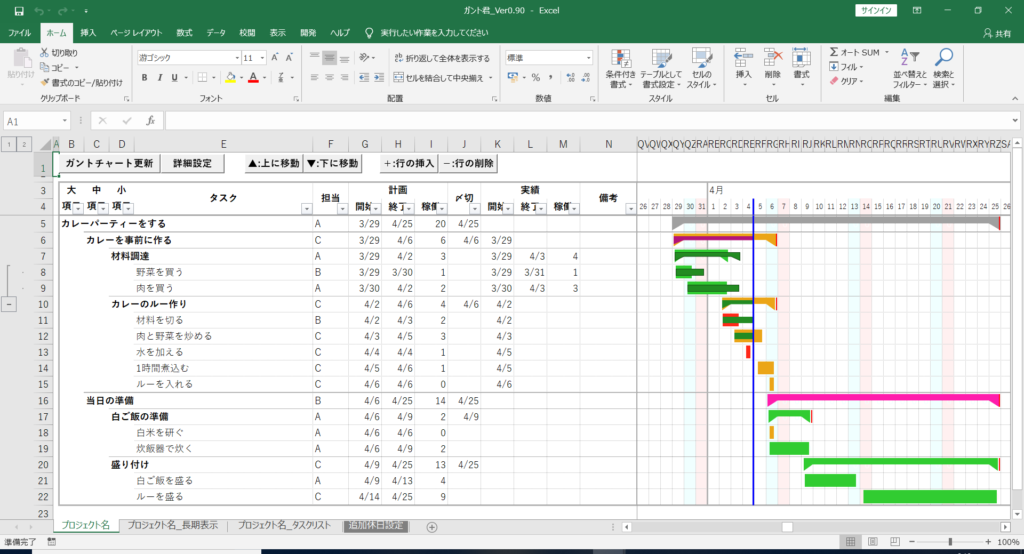
2. 本日線/〆切線の描画機能
ガントチャート上に本日線(ガントチャート更新日)を引くことが出来ます。
「現時点で開始しているべきタスク、現時点で完了しておくべきタスク、今後開始すべきタスク」などをチェックする際に、基準とする線が見えているので便利です。
※稲妻線ではなく、直線です。
また、各タスクに任意の日付の〆切線を引く事が出来ます。
計画を立てる際には〆切を意識して逆算しながら計画を立てると全体像を素早くつかむことが出来ます。
また、クリティカルパスとなるタスクに〆切線をつけておくような使い方にも活用できます。
なお、本日線の描画領域に対応するセルには、「数字の0」が記入されます。 ※背景と同色
数字が記入されている事で、キーボードの操作「Ctrl+矢印キー」でも本日線の位置に画面をジャンプさせる事ができ、マウスによる画面の横スクロールの回数を減らす事が出来ます。
3. 表示行&列幅の自動調整機能
WBSと日付を入力し、ガントチャートを更新すると表示行や表示列幅が自動調整されます。
「自分で調整範囲を選択して幅を変える」という面倒な幅調整をガント君が代行します。
また、表示列幅については幅を自由に設定できるので、画面に表示される期間を好みの期間に設定することが出来ます。
表示行や表示列幅の自動調整機能はON/OFFが出来ます。行高さや列幅を個別に変更したい場合には機能をOFFしてください。
4. フィルターの自動設定
ガントチャートを更新する度に、適切な場所にフィルター機能の自動設定を行います。
フィルター機能を用いると、大項目アイテムのみ表示したり、タスク以外の大中小項目アイテムのみ表示したりすることで、プロジェクトの大枠の動きを把握することが出来ます。
※大中小項目とタスクの(空白セル)をフィルターうまく組み合わせる必要があります。
フィルター設定が不要である場合には、機能をOFFしてください。
5. 罫線の自動変更&休日の自動着色機能
アイテムの追加や描画期間の変更により、罫線や色の設定が必要となる場合でも、罫線変更と土日の着色をガント君が自動で行います。
この機能により、煩わしい書式の調整などを行う必要がありません。
デフォルト設定では土日のセルは着色して休みである事を表現していますが、追加で休みを設定することが出来ます。
また、逆に休みを削除(着色しない)することもできます。
この機能により、使用する方々の休日設定に合うようにカレンダーをカスタマイズすることできるため、会社の状況に合わせた稼働日を算出できるようになります。
6. 稼働日の自動計算機能
1つのアイテムに対して計画および実績の開始日と終了日を入力すれば、計画および実績それぞれの稼働日を自動計算します。
この機能により、土日や休日などを数えて稼働日を算出煩わしさから解放されます。
(稼働日 = 終了日 - 開始日 - 土日&休日日数 となります。)
計画における稼働日を見える化することは、プロジェクトの日程管理に大きく役立てる事が出来ます。
また、実績における稼働日を見える化することで、計画と実績の稼働日差を比較し、今後の計画の見積もり精度向上や、業務の習熟度を指標化することにも役立てる事が出来ます。
7. タスクリスト自動作成機能
①今後2週間以内に対応する計画となっているのアイテム
②未完の着手中アイテム
の2つを自動で集計し、タスクリストを作成します。デフォルトでは担当者別に並べ替えますが、フィルターも設定しているため、好みの形にソート/並び替えが可能です。
ガントチャートはプロジェクトの工程を把握しやすいですが、担当者別の負荷状況が分かりにくくなります。タスクリストにより、負荷状況を考えたタスクの再割り当て、担当者別のタスク忘れ防止に役立てる事が出来ます。
なお、自動作成するタスクリストでは、大/中/小項目とタスクの関係が分かるように必要な情報が追記されます。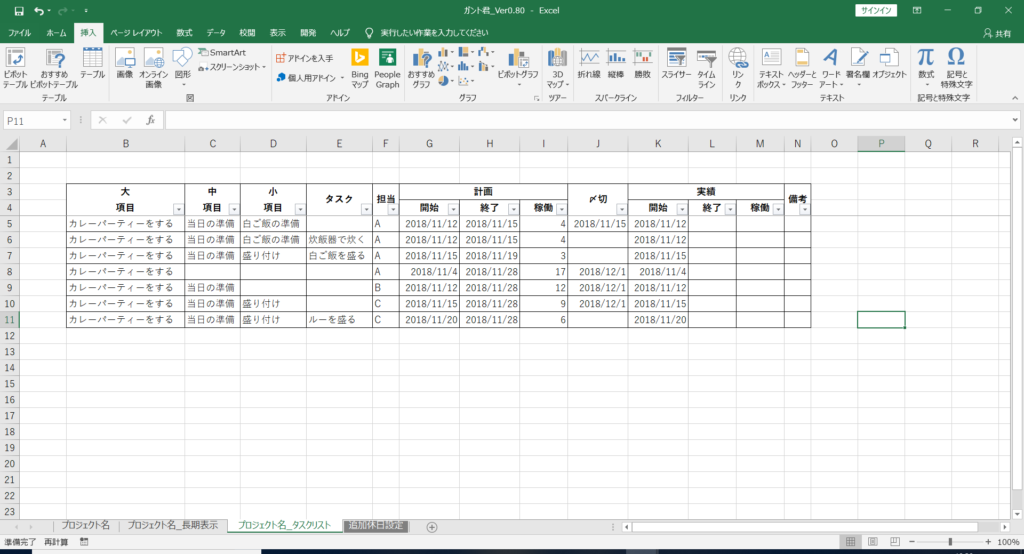
8. クリックによる行(タスク)の上移動/下移動/追加/削除機能
プロジェクト管理をしていく中で、頻繁にWBSを変更する機会が発生し、新規行の追加やすでにある行(タスク)を削除/上移動/下移動させたいケースが頻繁に発生します。
ガント君では、マウス操作により行(タスク)の追加/削除/上移動/下移動を1クリックで行うことが出来ます。
エクセルの基本操作よりも簡単な操作でWBSの変更を行うことが出来ます。
なお、選択した範囲に対して動作するため、1行でも複数行でも対応可能です。
例えば、2行追加したい場合には、行を追加したい箇所の下で2行分のセルを選択し、「行の挿入」ボタンをクリックします。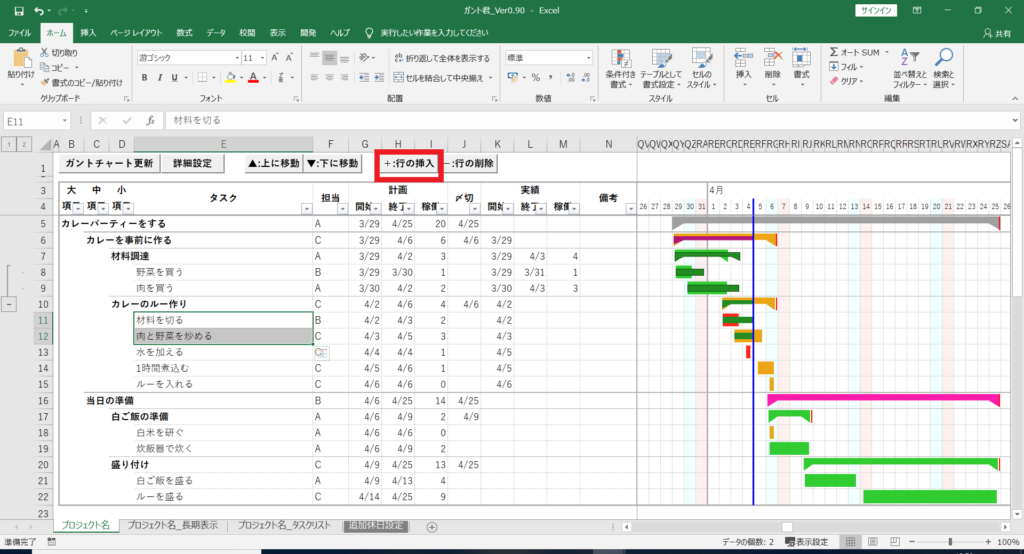
9. 長期表示シートの自動作成機能
1~2カ月分くらいの日程を見通せるガントチャートをベースとして作成しますが、
さらに長期(1年分くらい)の日程を見通せる長期表示のガントチャートも同時に作成することが出来ます。 ※表示列幅調整機能があるのである程度自由が利きます。
この機能により、同一プロジェクトの現状を短期と長期の視点から確認することが出来ます。
わざわざ列の幅を調整して長期表示用の変更する必要がありません。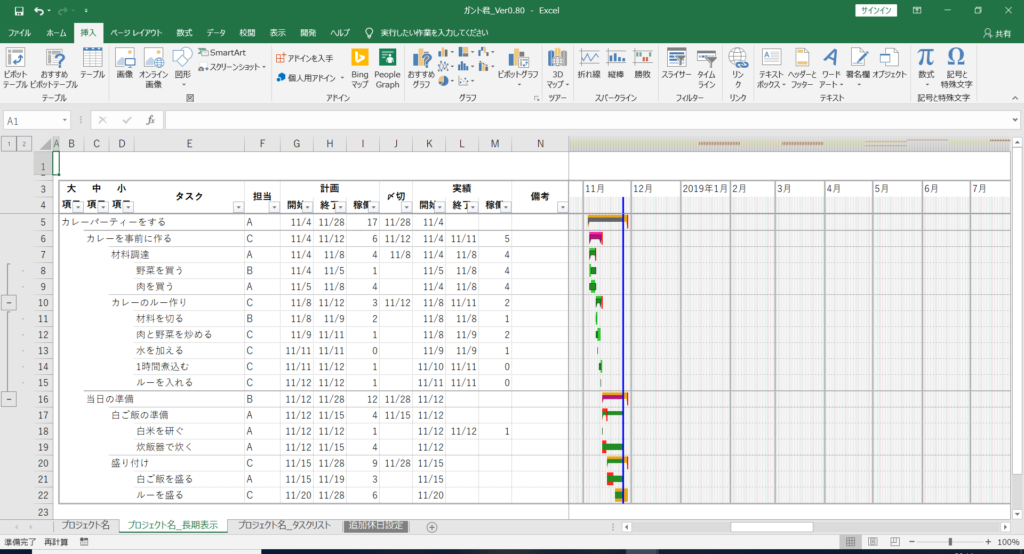
10. バックアップ情報の自動保存
ガントチャートを更新する度に、タスクや日程情報等のバックアップ情報を自動で保存することが出来ます。
この機能をONにしておくと、ガント君(実際にはプロジェクト名のついたxlsmファイル)を保存しているフォルダと同一フォルダ内にバックアップ用フォルダを自動で作成し、その中にバックアップ用ファイルを自動保存します。
ガント君を共有する場合には、社内のサーバーなどにファイルを保存し、複数人でガント君を更新していく必要があります。複数人で同じファイルを操作するため、ファイルを誤って消去してしまうリスクがあります。
そのような時にバックアップファイルがあれば、すぐに復元が可能です。
11. 大中小項目の日付セルの自動入力機能
WBSを作ると、大項目/中項目/小項目はタスクをネストした構造になります。
その関係性を利用して、タスクの開始日や終了日を元に大項目/中項目/小項目の開始日や終了日を自動入力することが出来ます。
WBSを作る際には、上位項目から作成していきますが、進捗を管理する際には、タスクと上位項目(大中小項目)との整合性が保たれる必要があります。
この機能をONにしておくと、細分化されたタスクの計画や実績の開始日と終了日から大中小項目の終了予定日が自動入力されるため、大中小項目に設定しておいた終了予定日が〆切日を超えてしまった場合は、計画見直しや、増員/残業の必要性などに気づく事が出来ます。
プロジェクト初期にWBSを作る際にはこの機能はOFFにしておき、タスクの計画もある程度立てられた後はこの機能をONにしておく事をおすすめします。
12. 完了タスク群の自動グループ化機能
大中小項目にネストされたタスク群がすべて完了している場合には、タスク群毎に自動でグループ化する事が出来ます。
ガントチャートは大きな流れを把握しつつタスクを細分化することでプロジェクトを効率的に管理できるようにしますが、タスクが多すぎる場合に大きな流れを把握しにくくなる場合があります。
この機能をONにすることで、完了したタスク群をグループ化して非表示にすることで、これまでの大きな流れを把握しやすくすることが出来ます。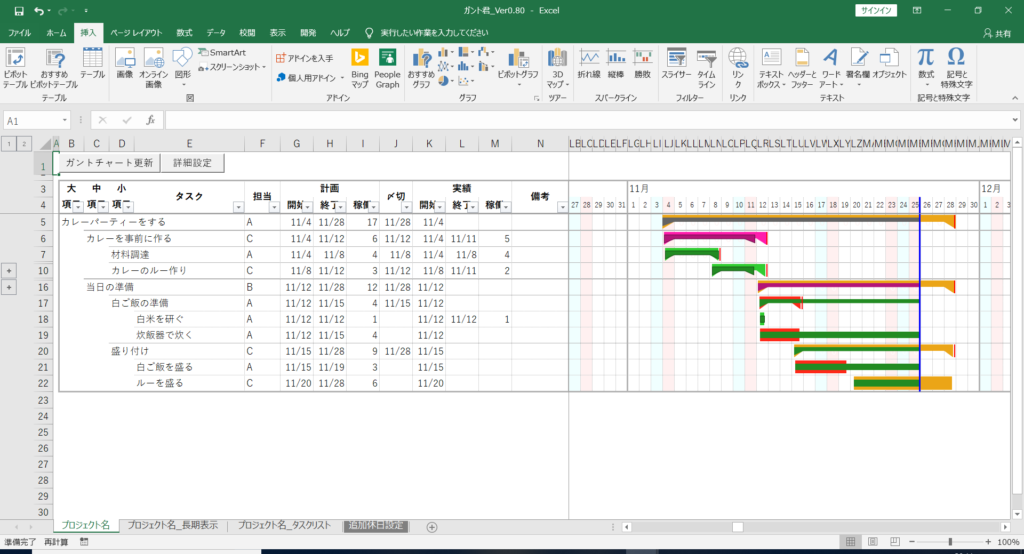
13. メモを残す機能
図形を挿入し文字を書いておくと、メモとして残すことが出来ます。
ガントチャートでは表現できない特記事項を伝えたいときに便利です。
なお、この機能をOFFにしてガントチャートを更新するとメモがすべて削除されます。
※消してしまったメモは復元することが出来ないので注意してください。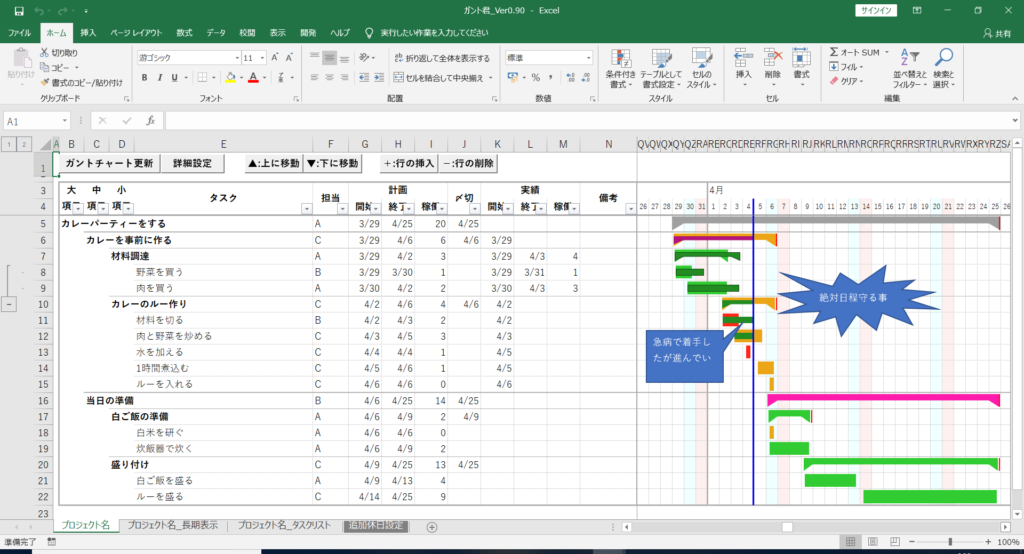
14. 各描画色の変更機能
各図形の描画色を好みの色に変更することが出来ます。
15. 描画期間の自動設定機能
ガントチャートの描画期間の開始日と終了日を設定することで、任意の期間のガントチャートに変更することが出来ます。
この機能により描画期間を調整したいときに、自分でカレンダーを変更する必要がありません。
また、例えば5年間のプロジェクトだったとしても、5年分すべてのガントチャートを描画するとファイルサイズが大きくなりがちです。例えば、描画期間は2年分で表示する事でファイルサイズを圧縮することができます。
※振り返りが出来るように、古いアイテムは残しつつ描画期間を短くすることをお勧めします。
操作マニュアルと仕様差
ガント君_Ver0.90のマニュアルを確認したい方は、こちらのリンクをご確認ください。
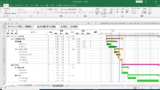
ガント君は2つのバージョンがあります。仕様差についてはこちらのリンクをご確認ください。
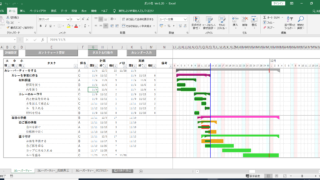
ガント君の販売について
最新のガント君はBaseとStores.jpにて販売しています。
興味を持っていただいた方は、こちらのリンクからお買い求めください。
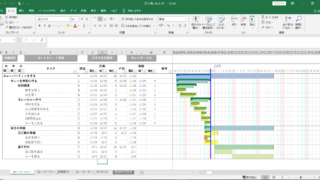
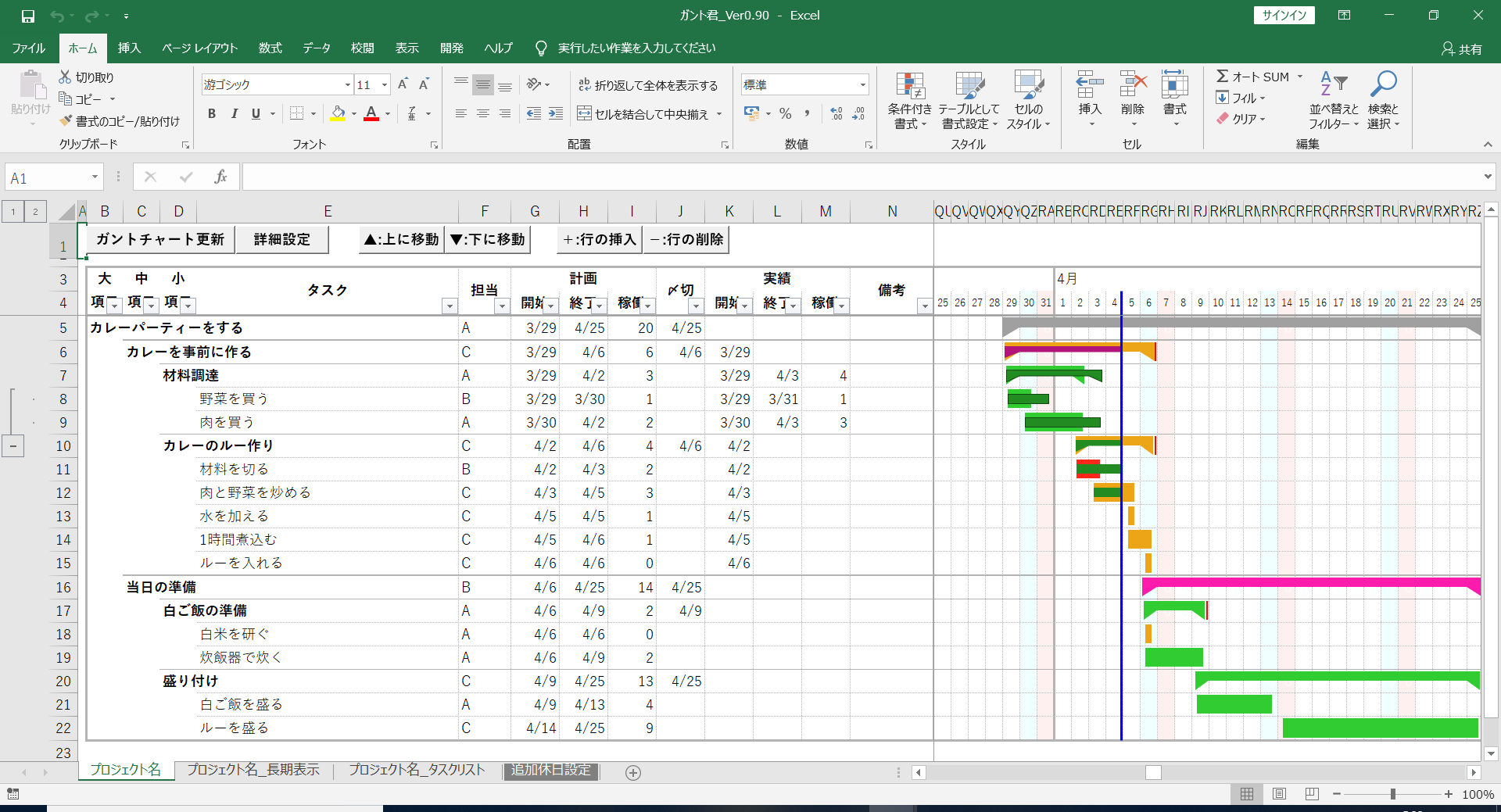
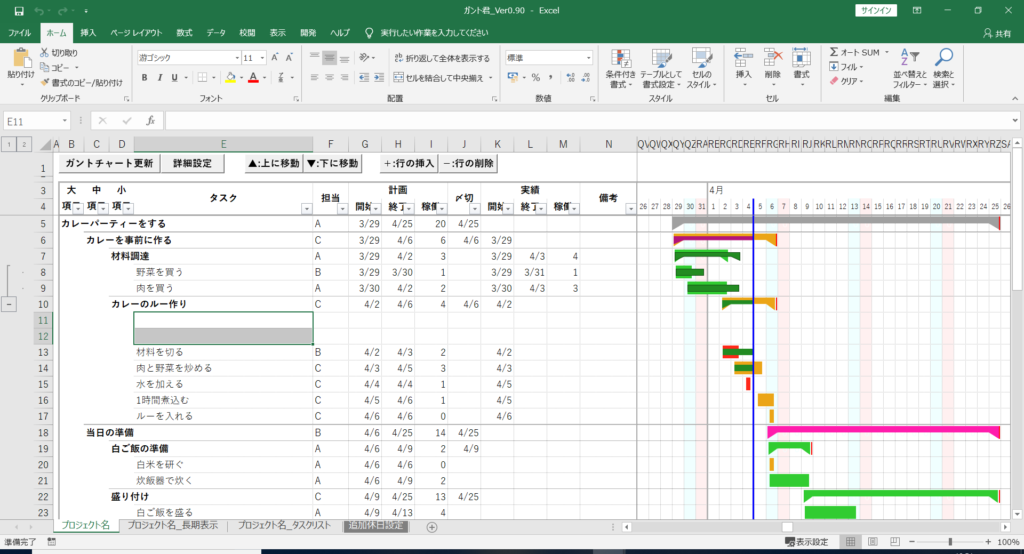
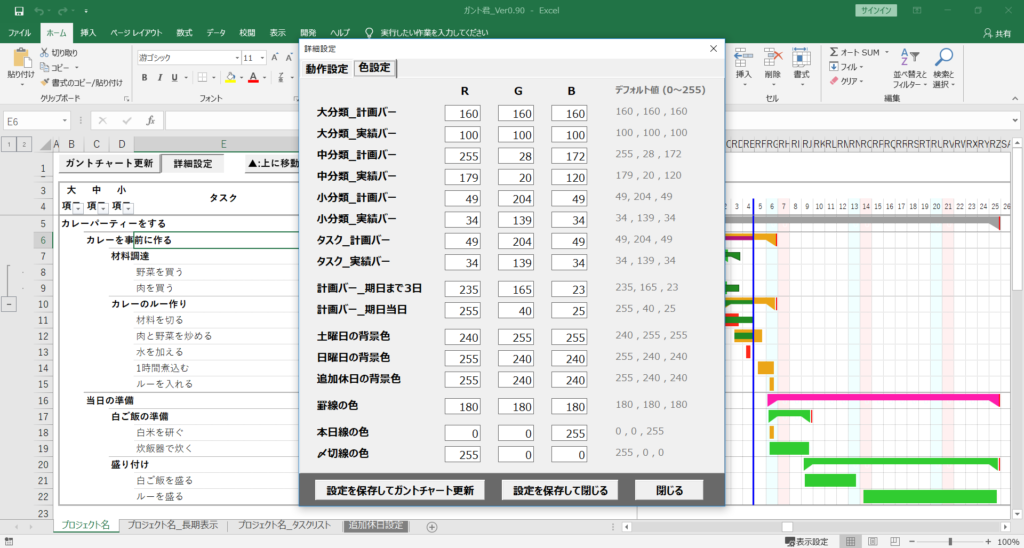
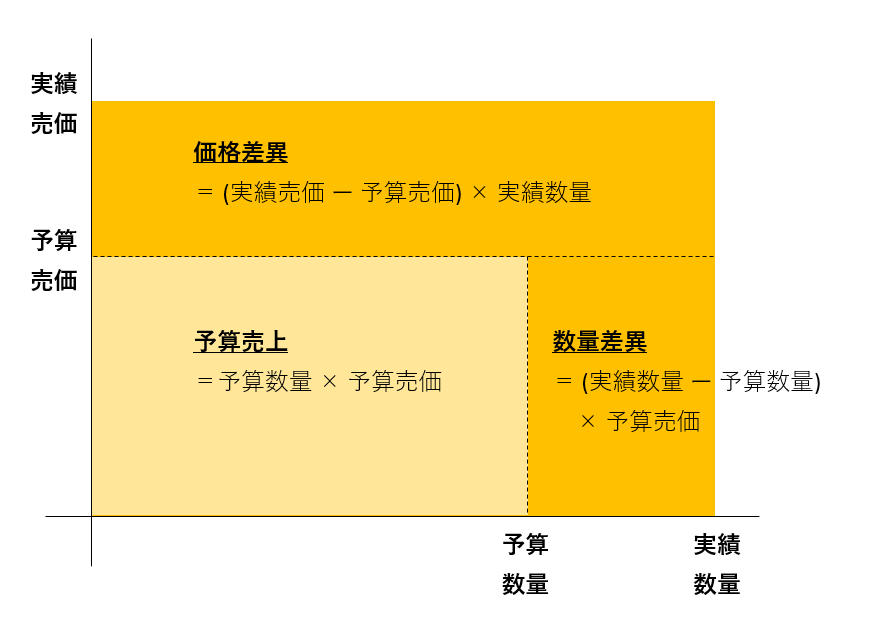
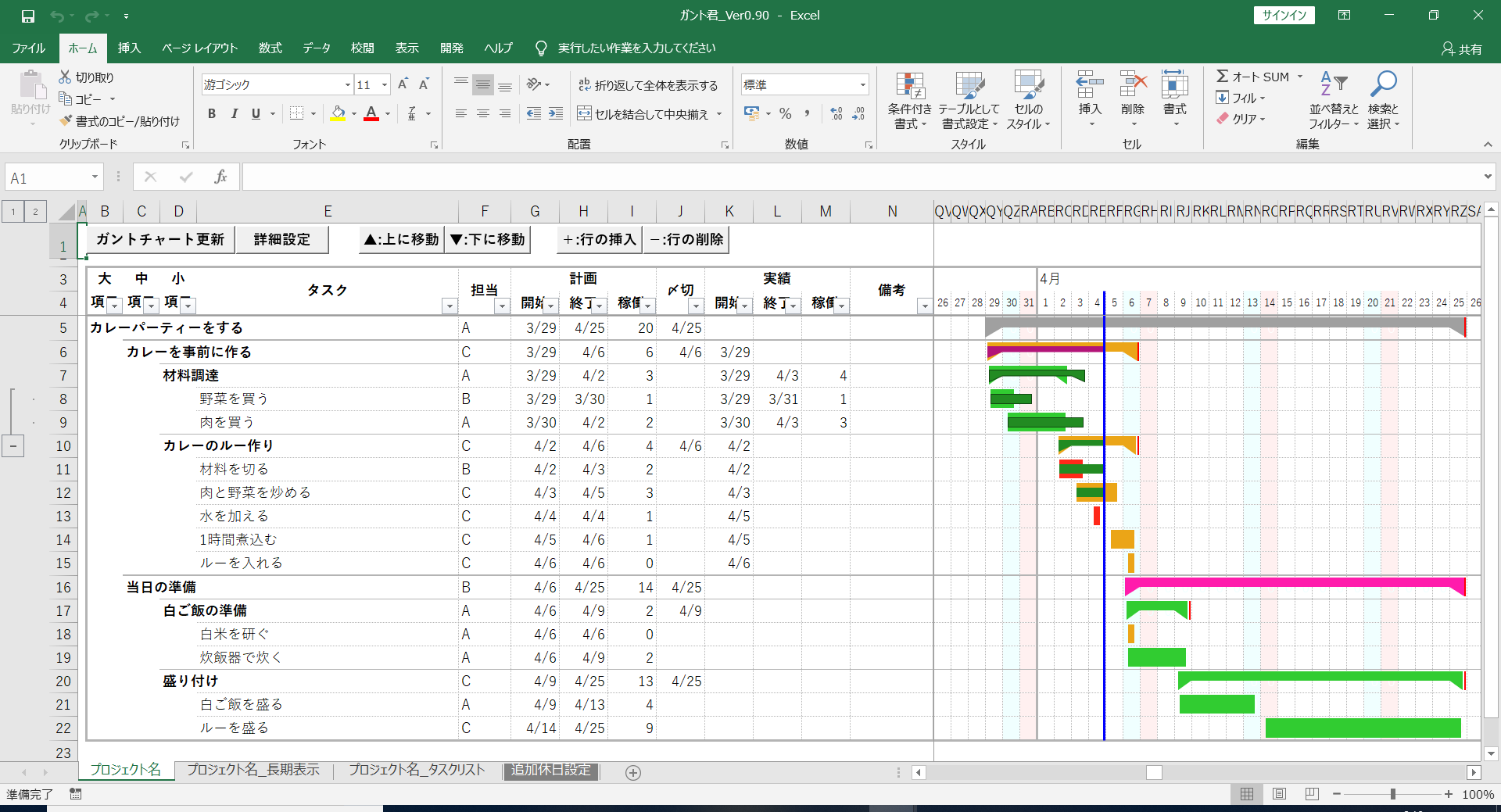
コメント